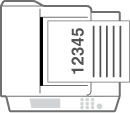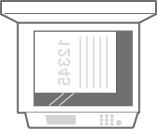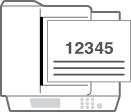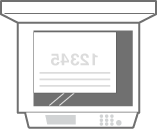放入預列印紙
裝入帶有預列印標誌的紙張時,將紙張裝入紙匣或多用途紙盤務必注意紙張的方向。請正確裝入紙張,在帶有標誌的同一面上執行列印。
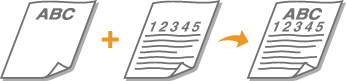
 | ||||||||||||||||||||
執行影印操作時,也請注意原稿文件方向將原稿要影印的一面朝上放入送稿機,或將原稿要影印的一面朝下放在原稿台玻璃上,如下圖所示。
此外,請確認影印設定中的 <原稿內容方向> 正確無誤。 基本影印操作 |
 |
本節說明如何以正確方向裝入預列印紙。有關在紙匣或多用途紙盤中裝入紙張的一般步驟說明,請參閱基本紙張裝入方法。 本節介紹如何在進行單面影印/列印時放入預列印紙。使用預列印紙進行雙面影印/列印時,按照本節的指示放入紙張,紙張的背面是指反面。 無論是單面列印還是雙面列印,為了確保在預列印紙的適當一面列印頁面,您可以使用下列設定方法。 每次指定要列印的紙張類型:裝入在 <紙張類型管理設定> 中將「預列印紙」設定為 <開啟> 的註冊紙張類型,指定該紙張類型,然後執行列印。 每次指定要列印的紙張來源:將紙張裝入 <切換輸送方法> 設定為 <列印面優先> 的紙張來源,指定該紙張來源,然後執行列印。 在 <紙張類型管理設定> 中將「預列印紙」設定為 <開啟> 或將 <切換輸送方法> 設定為 <列印面優先> 時裝入預列印紙的正確方式 紙匣:標誌面朝下 紙匣以外的紙張來源:標誌面朝上 |
將帶有標誌的紙張裝入紙匣
視帶有標誌紙張的方向為縱向或橫向而定,裝入方法不盡相同。將標誌面(列印面)朝上裝入紙張,如下圖所示。
縱向紙張 | 列印結果 | |
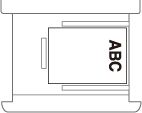 |  |  |
橫向紙張(列印) | 列印結果 | |
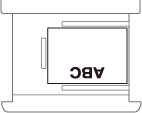 |  |  |
橫向紙張(影印) | 列印結果 | |
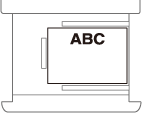 |  |  |
將帶有標誌的紙張裝入多用途紙盤
視帶有標誌紙張的方向為縱向或橫向而定,裝入方法不盡相同。將標誌面(列印面)朝下裝入紙張,如下圖所示。
縱向紙張 | 列印結果 | |
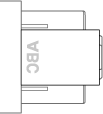 |  |  |
橫向紙張(列印) | 列印結果 | |
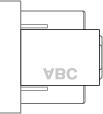 |  |  |
橫向紙張(影印) | 列印結果 | |
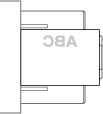 |  |  |